u深度u盘启动看图工具imagine使用教程
2014-08-27 u深度使用教程
当我们u盘里面存储了照片,想将照片传到电脑里面存储或者处理的时候,突然发现计算机出现故障无法进入系统时,这时候是不是就没有办法在计算机里面查看照片了呢?其实不然,我们u深度u盘启动在pe系统中就可以通过imagine看图工具帮助你解决眼前的难题。
首先我们要制作好一个u深度u盘启动盘,制作方法可以参考“u深度一键制作u盘启动盘详细使用教程”,制作完成后开始我们接下来的实际操作。
1、将我们制作好的u盘启动盘连接上电脑,开启电脑或者重启电脑,在电脑开机出现品牌logo的时候按下一键u盘启动快捷键(一键u盘启动快捷键使用教程),进入到我们的u深度u盘启动主菜单,如下图所示:
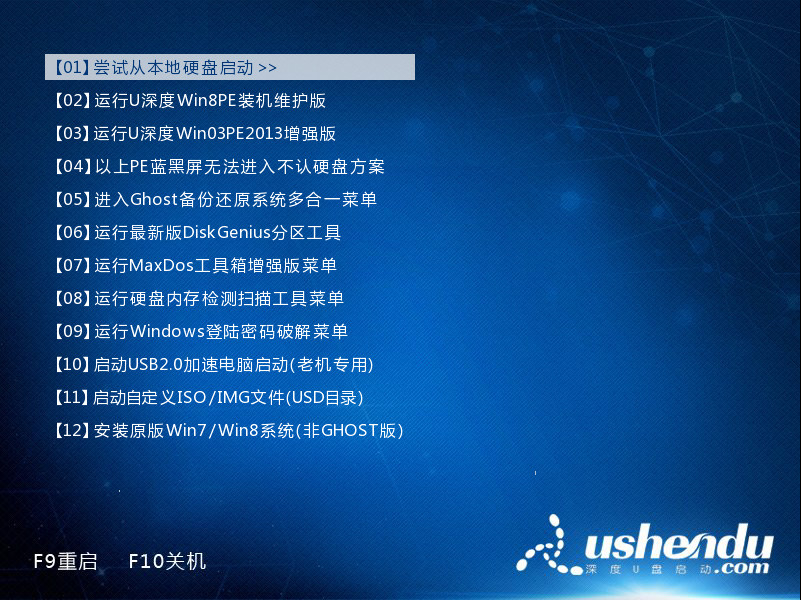
2、在u深度u盘启动主菜单中,利用键盘的“↑”“↓”方向控制键选择“【02】运行u深度Win8PE装机维护版”,按下回车键,如下图所示:
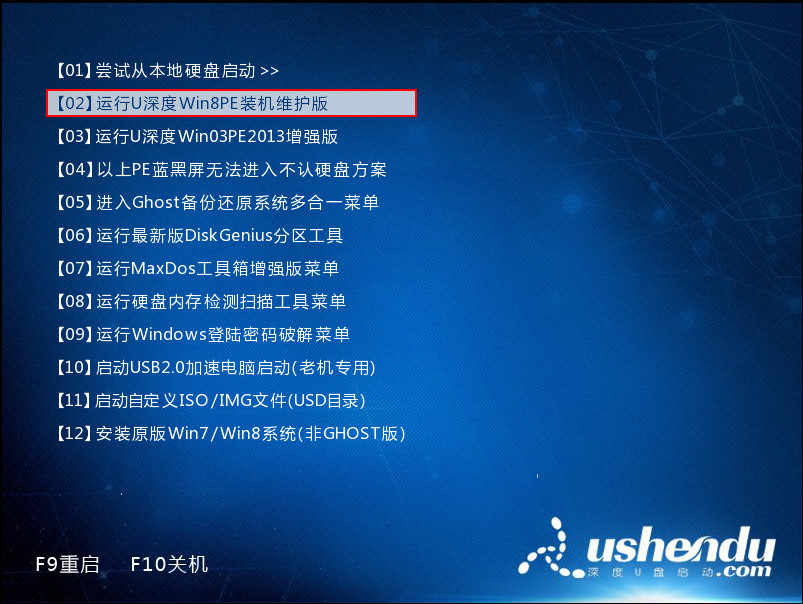
3、接着我们来到Win8PE系统桌面,点击桌面左下角的“开始菜单”,在弹出的菜单中,我们选择“图形图像-看图工具Imagine”,如下图所示:
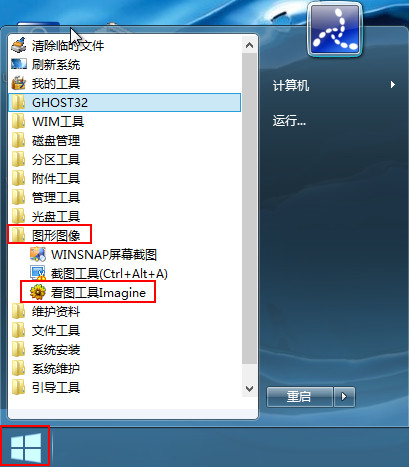
4、此时我们打开了看图工具Imagine,然后我们再选择自己的u盘路径来查看自己的图片,如下图所示:
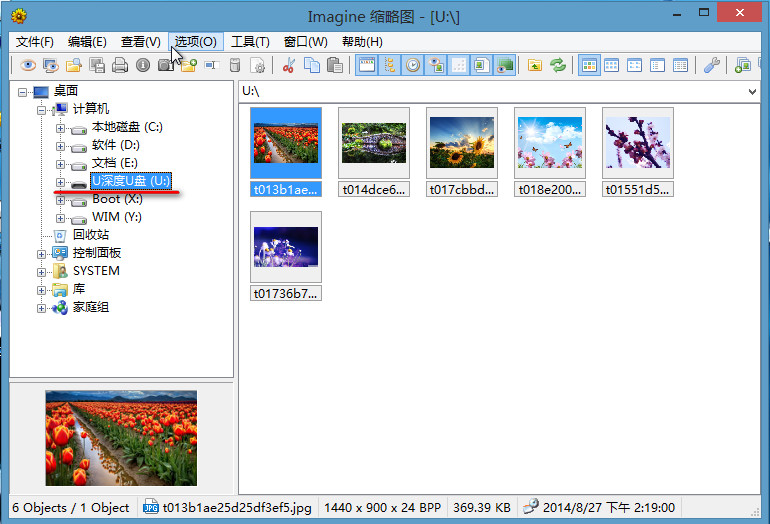
5、路径选对后,我们就可以看到图片的缩略图,我们只需要双击图片就可以查看图片,如下图所示:
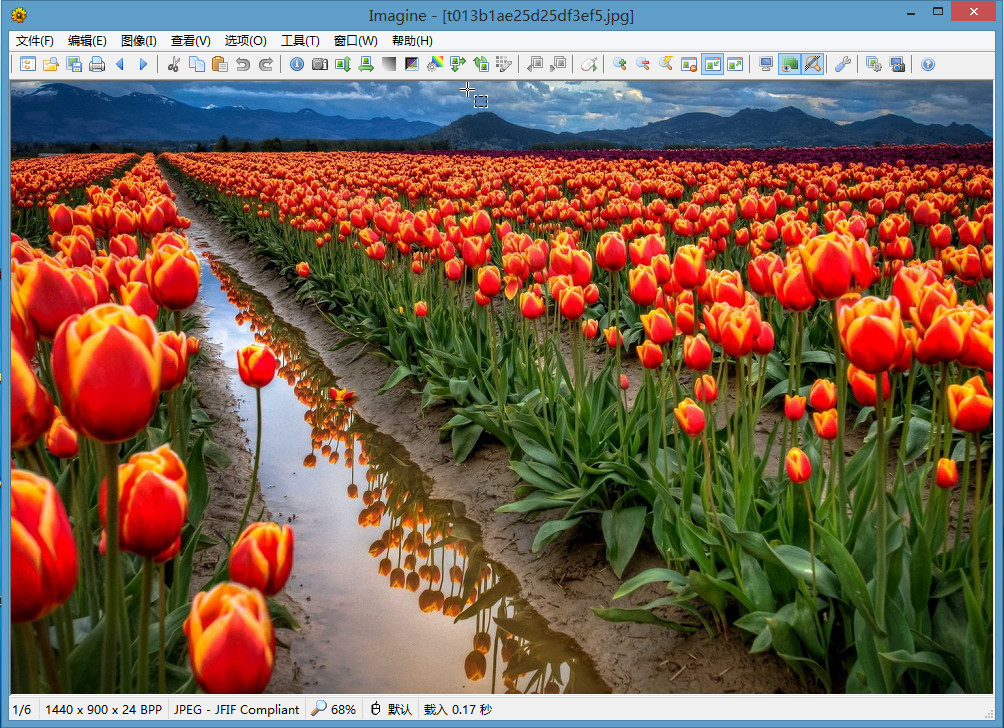
到这边,使用u深度u盘在电脑故障时在pe系统查看照片的操作方法到这里就介绍完了,遇到类似情况的朋友们不妨可以尝试下以上分享的办法,帮助你解决燃眉之急。

